Azure SSO
Diese Anleitung erklärt, wie man Sign In App als App für Single Sign On (SSO) mit Azure Active Directory (AAD) registriert und ein Client Secret generiert.
Wichtig
SSO ist eine exklusive Funktion des Sign In App Pro-Plans und kann nur von Kunden mit diesem Plan eingerichtet werden.
Wenn Sie auf den Pro-Plan upgraden möchten, senden Sie bitte eine E-Mail an sales@signinapp.com
Gehen Sie zunächst zu Ihrem Microsoft Azure-Portal und suchen Sie dann Azure Active Directory.
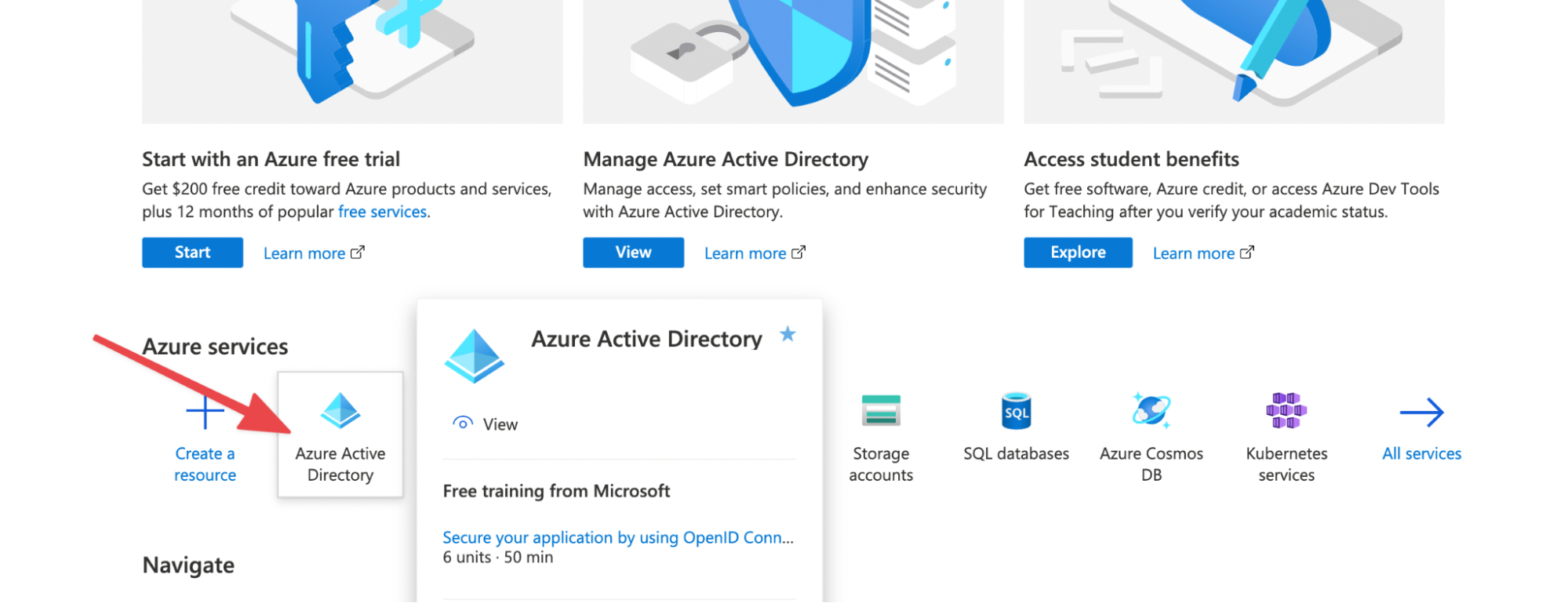
Von hier aus klicken Sie links auf App registrations und dann auf New registration.
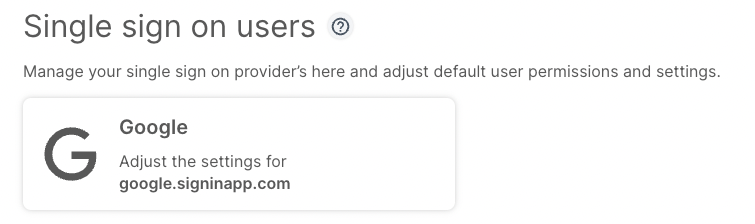
Geben Sie den Namen der Anwendung ein (z. B. Sign In App) und wählen Sie die Option Nur Konten in diesem Organisationsverzeichnis aus. Unter Umleitungs-URL wählen Sie die Plattform Web aus und geben die Umleitungs-URL für die Sign In App ein: https://my.signinapp.com/login/sso/callback
Und dann klicken Sie auf Register.
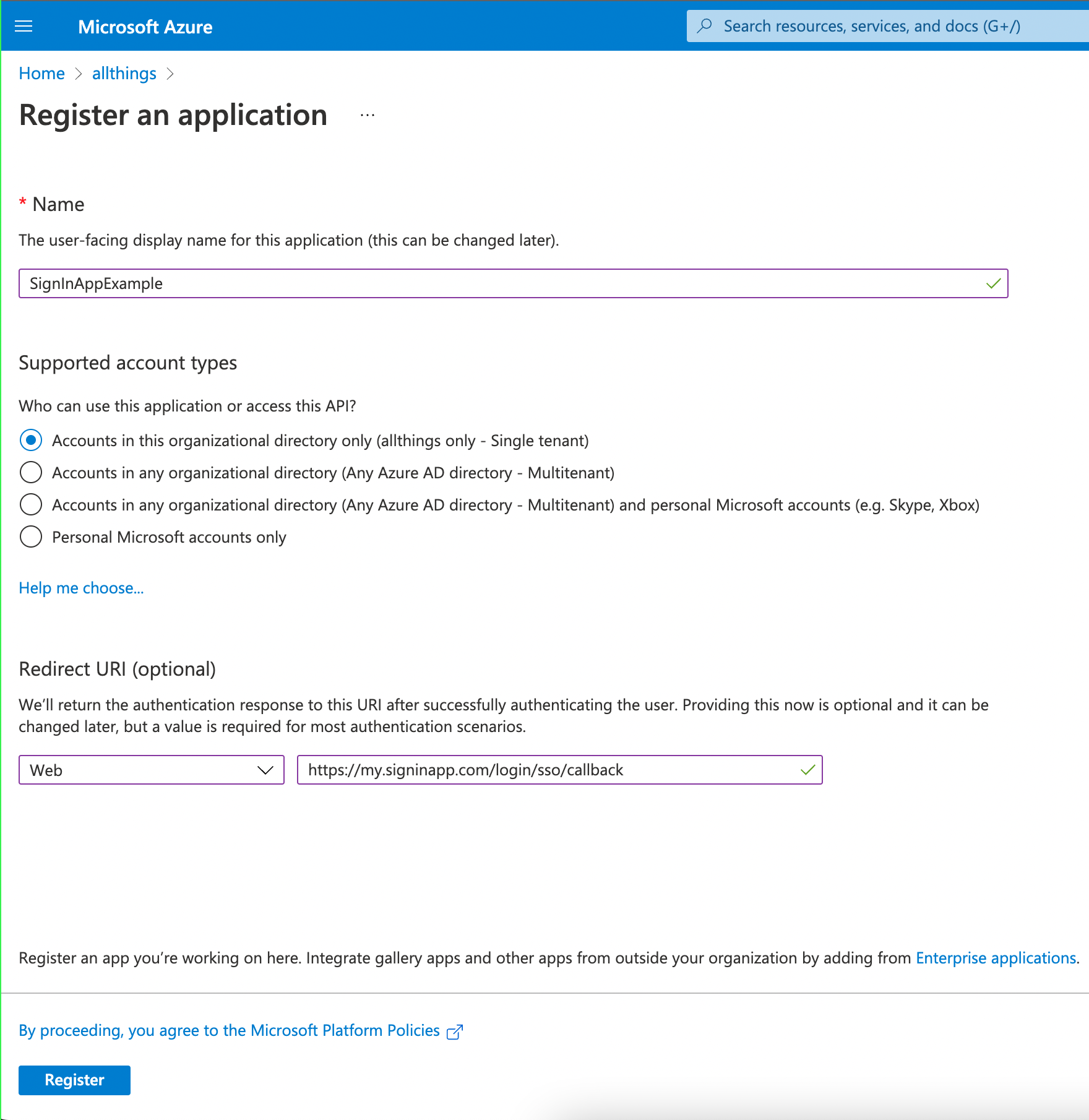
Klicken Sie anschließend auf Add certificate or secret.
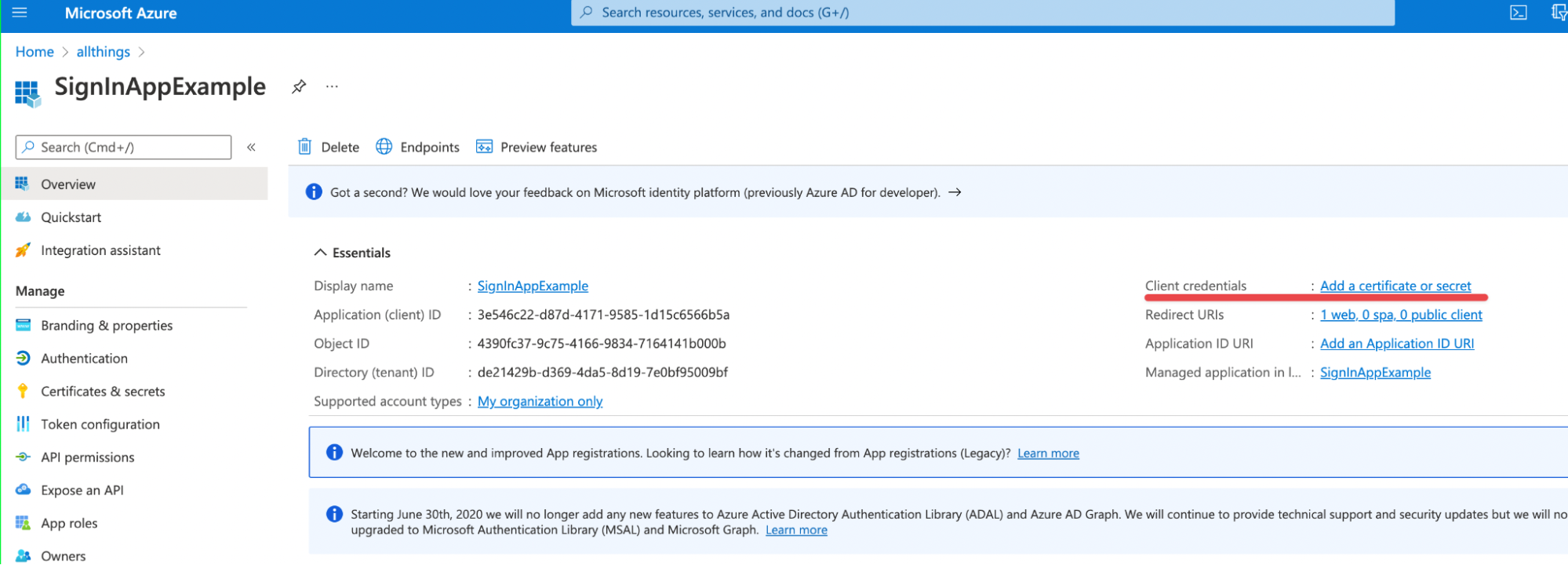
Auf dem nächsten Bildschirm klicken Sie auf New client secret.
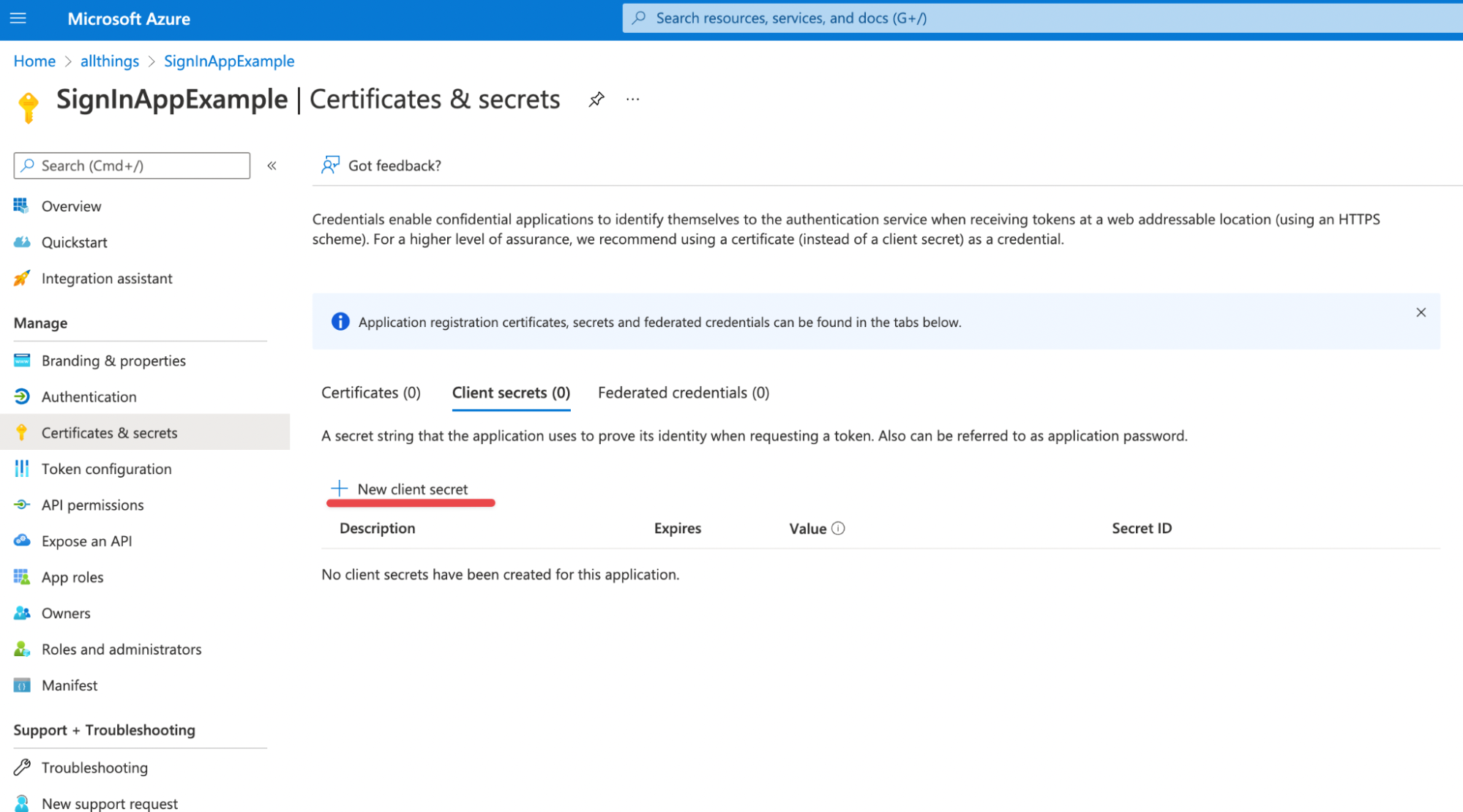
Auf der rechten Seite geben Sie eine Beschreibung (z.B. Sign In App) und eine Gültigkeitsdauer (z.B. 24 Monate) ein und klicken auf Add.
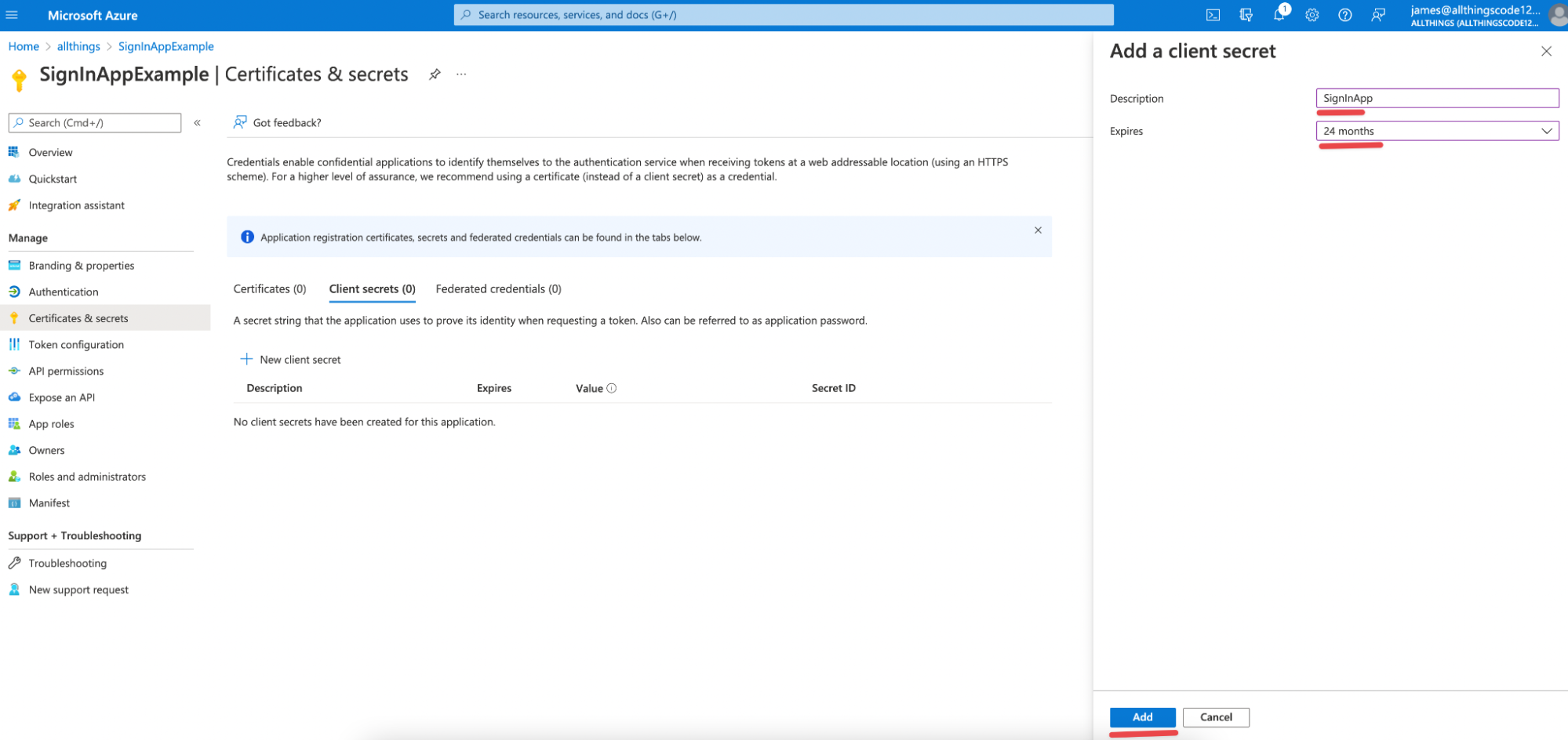
Kopieren Sie den geheimen Wert. Dies ist das Client Secret, das wir benötigen, um SSO (Single Sign-On) in Ihrem Sign In App-Konto einzurichten.
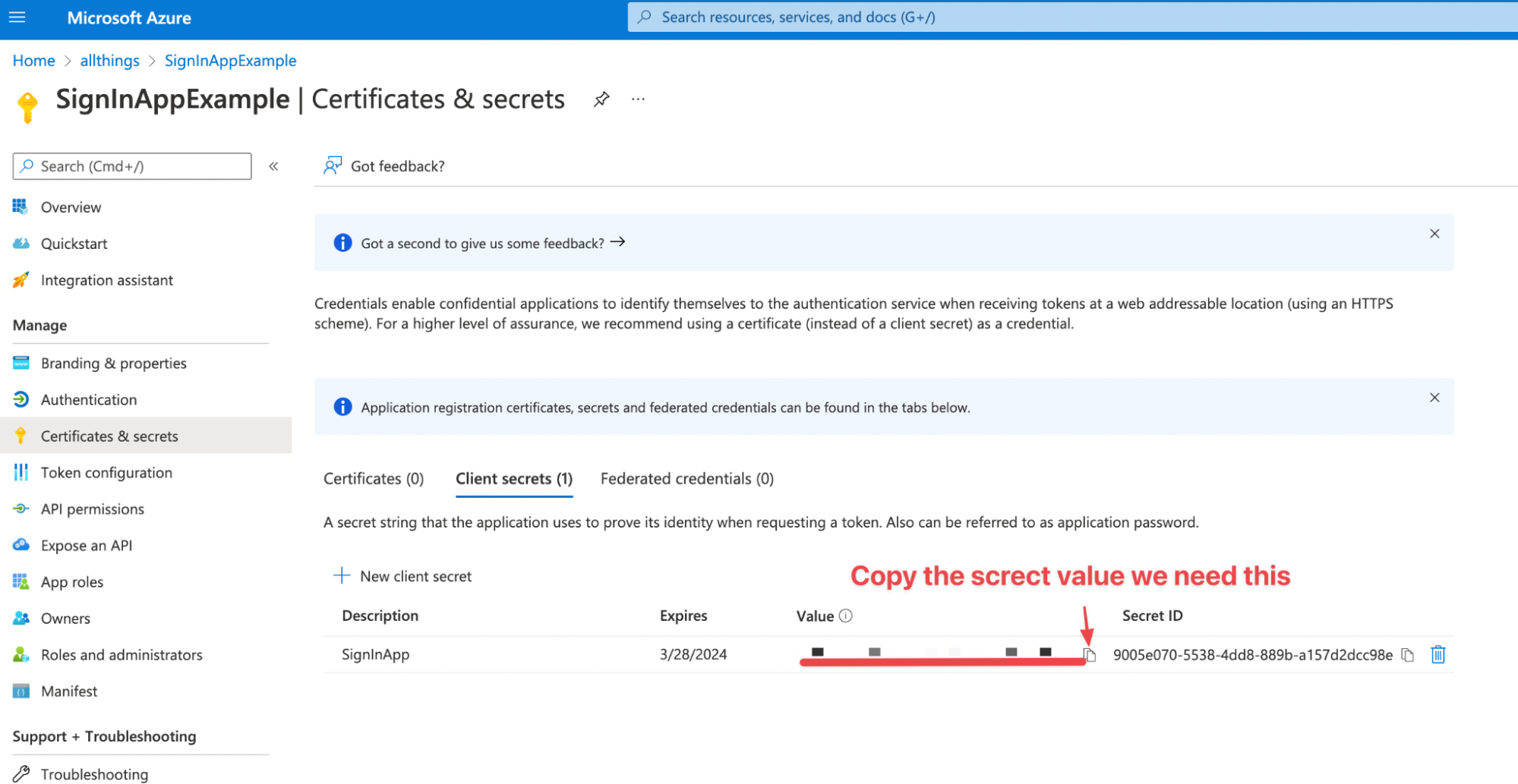
Zusätzlich zum geheimen Wert benötigen wir auch die Anwendungs-ID (Client-ID) und die Verzeichnis-ID (Mandanten-ID). Diese können Sie an dieser Stelle kopieren
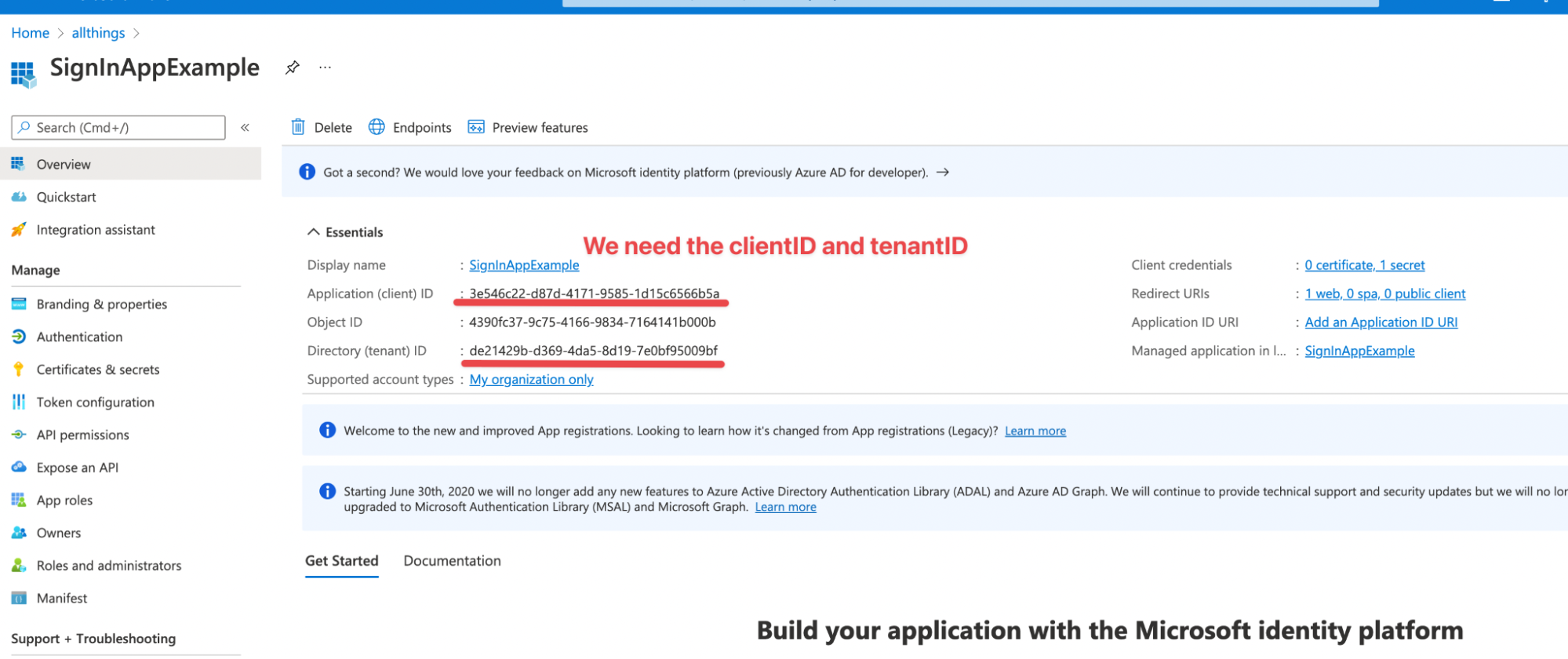
Bitte senden Sie die folgenden Details an sso@signinapp.com, um die Einrichtung abzuschließen:
- Client secret key
- Application (client) ID
- Directory (tenant) ID
- Die Well-Known-URL, für Azure lautet diese: https://login.microsoftonline.com/common/v2.0/.well-known/openid-configuration
- SSO-Admin-E-Mail-Adresse
Feedback
Falls Sie Feedback oder Fragen zu Sign In App SSO haben, wenden Sie sich bitte an sso@signinapp.com.

